Preziは、ズームと迅速な動きによって、アイデアや面白いアイデアをより活発で興味深いものにするプレゼンテーションソフトウェアです。それは伝統的なPowerPointの一回線シーケンスを壊し、それを構造的な方法で示しています。
ルートプレゼンテーションの途中で、それは突然1つのオブジェクトから別のオブジェクトに引っ張り、それが回転やその他の行動と協働するときにそれはより視覚的な影響を与えます。
マルチ端末(Windows、iPad、およびWebページのWindowsおよびMacのデスクトップ側)を介してドキュメントを作成して編集して、アイデアを開発し、アイデアの中の接続を行います。PreziをVideoに変換します
あなたは共有のためにあなたがYouTubeにそれらをアップロードできるように、これらの視覚的に魅力的なプレゼンテーションをビデオに変えたいですか?あなたがVideoPower GREEN と呼ばれるサードパーティと推奨されるツールを使うならば、ケーキの一部です。
このソフトウェアは、数回クリックするだけで、プリジから美しく魅力的なプレゼンテーションを簡単に変換するのに役立ちます。それ以外に、各機能の関数を最大化するアプリケーションに追加された機能も多い。これにより、ライブストリーミングビデオ、ビデオカンファレンス、ライブゲームビデオ、チュートリアルビデオなどを録音することができます。この記事では、Preziをステップバイステップでビデオステップに変換する方法を説明します。
Preziをビデオファイルに変換する方法についての手順を実行します
以下は、Preziプレゼンテーションをビデオに変換する方法について説明する簡単なステップです。ビデオパワーグリーンが正常にインストールされている場合は、アプリケーションをクリックしてプログラムを実行します。
ステップ1:スクリーン上のPreziの活動を記録する
1.1音源を選択してください
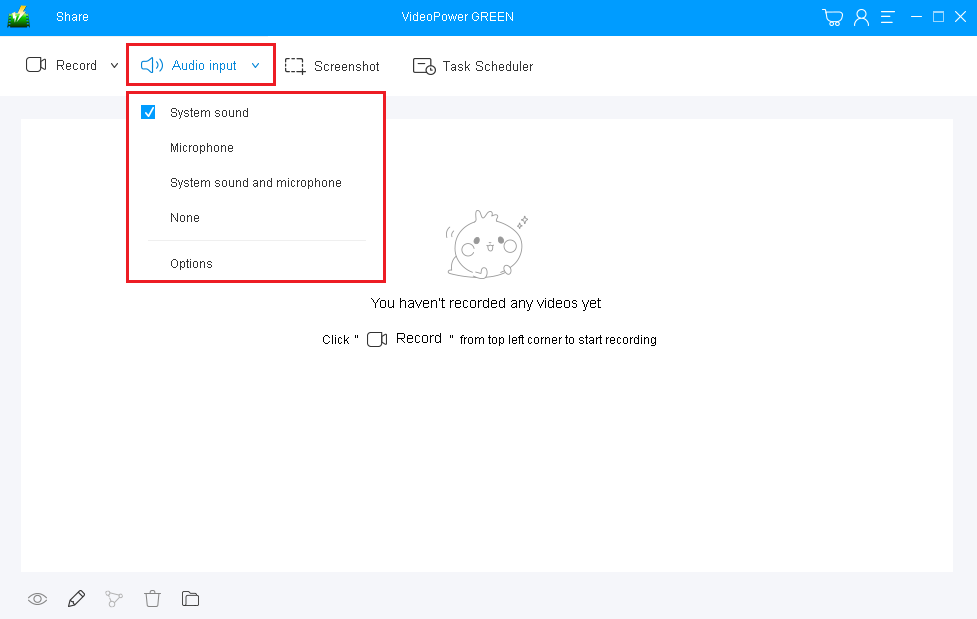
「オーディオ入力」から「システムサウンド、マイク、システムサウンド、マイクロフォン、またはなし」を選択できます。 Recording Preziでは、「システムサウンド」または「システムサウンドとマイク」を使用できます。
1.2録音領域を選択します
![PREZIをビデオに変換、変換モードに変換するには、[レコードモード]を選択します。](/wp-content/uploads/images/best-open-source-screen-recorder-03.png)
「録音」ボタンをクリックして録音モードを選択してください。 Preziインタフェース領域を記録するには、[領域]を選択します。”
ステップ2:Preziアクティビティの録音を開始します

ポップアップウィンドウが録音を開始する準備ができているかどうかを尋ねます、「OK」をクリックして録音する準備ができたら確認してください。
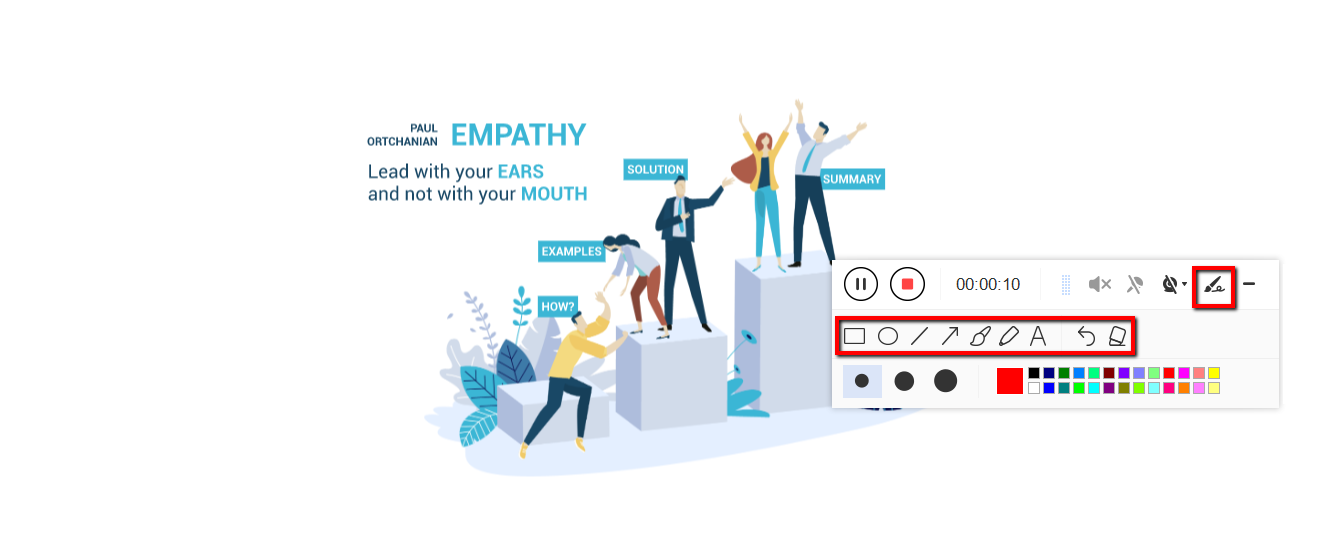
録音中にビデオに注釈を付けることができます。ツールバーの[編集]ボタンをクリックして、線、矢印、図形、テキスト、ハイライト、ブラーなどを追加できます。
ステップ3:録音を終了します

「停止」ボタンをクリックして録音を停止します。

その後、記録されたファイルは出力フォルダに保存されます。
1)あなたの記録されたファイルはメインインターフェースに表示されます。ファイルを右クリックして、好きならより多くの操作をしてください。
2)フォルダアイコンをクリックして出力フォルダで表示します。
結論
デジタルテクノロジーズやアプリケーションの誕生以来、デジタル教育学は際立っています。この開発は、教育と学習の改善と発展に大きな橋となりました。
学生と教育者の大部分は、ユーザーがキャンバスのさまざまな部分にパンしてズームすることを可能にし、プレゼンテーションに提示されたアイデアを強調することを可能にする1つの大きなキャンバスを使用するので、プリジを使用して知識を伝送します。PreziをVideoに変換します
今日では、ユーザーはPreziプレゼンテーションをビデオに録音して変換しますが、そのうち中には正確で適切なソフトウェアになるのは何がわからないものもありません。したがって、専門的な機能を備えた迅速で信頼できる録音ソフトウェアは、VideoPower GREEN、プロの機能を備えたアプリケーションソフトウェアがここにあります。
